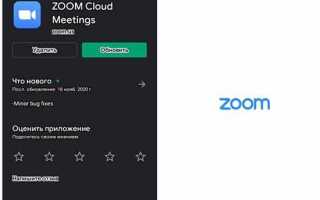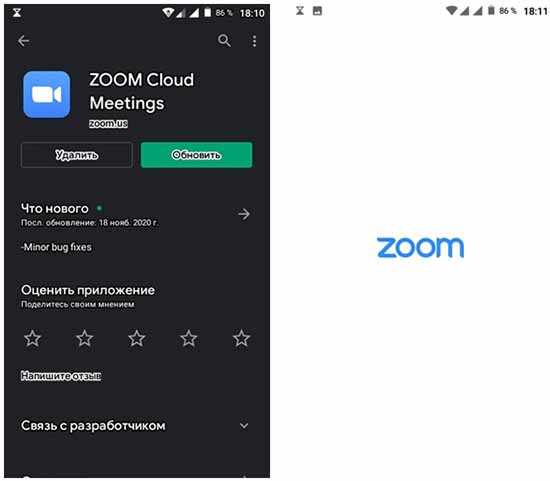
Приложение Zoom на мобильных устройствах поддерживает включение видео как с фронтальной, так и с основной камеры. Однако интерфейс отличается между Android и iPhone, а некоторые настройки могут быть скрыты при первом запуске. Чтобы активировать камеру и начать видеосвязь, необходимо разрешить приложению доступ к камере и правильно выбрать источник видео во время конференции.
На Android-устройствах при первом подключении к конференции появится запрос на доступ к камере. Если он был отклонён, необходимо вручную открыть «Настройки» → «Приложения» → Zoom → «Разрешения» и активировать доступ к камере. В самом приложении во время звонка нажмите значок «Включить видео», расположенный в нижней панели. По умолчанию используется фронтальная камера, но можно переключиться на основную с помощью кнопки смены камеры.
На iPhone запрос разрешения также появляется при первом запуске видеозвонка. Чтобы изменить доступ позже, перейдите в «Настройки» → Zoom → «Камера». В интерфейсе конференции активируйте видео, нажав значок камеры. Если видео не включается, убедитесь, что режим конфиденциальности не ограничивает использование камеры, и что Zoom имеет необходимые разрешения в настройках iOS.
Важно помнить: при слабом соединении Zoom может автоматически отключить видео, чтобы сохранить качество звука. В этом случае приложение покажет уведомление. Рекомендуется использовать Wi-Fi с устойчивым сигналом для стабильной работы видеофункции.
Как включить камеру при входе в конференцию Zoom на Android
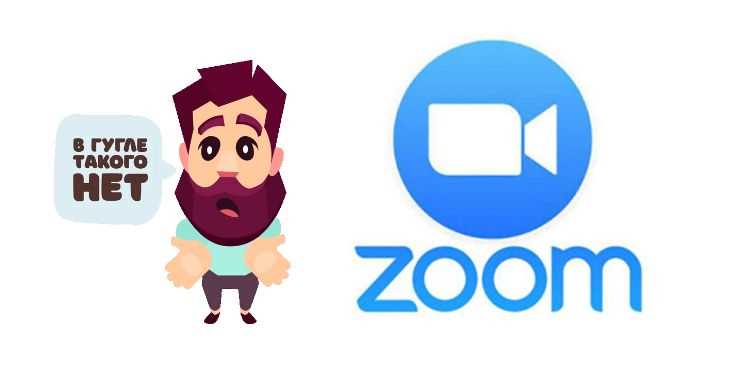
Чтобы камера автоматически включалась при подключении к конференции в Zoom на Android, выполните следующие шаги:
- Откройте приложение Zoom.
- Нажмите на значок настроек (шестерёнка) в правом нижнем углу экрана.
- Перейдите в раздел Конференции.
- Найдите пункт Всегда включать видео и активируйте переключатель.
Если данный параметр отключён, Zoom по умолчанию будет подключать вас к конференциям без видео. Чтобы изменить это поведение для конкретного подключения:
- На главном экране нажмите Войти в конференцию.
- Введите идентификатор конференции.
- Убедитесь, что флажок Выключить мое видео снят перед входом.
- Нажмите Войти.
Если при входе камера не активируется, убедитесь в следующем:
- Zoom имеет разрешение на использование камеры: Настройки > Приложения > Zoom > Разрешения > Камера.
- На устройстве не используется другая программа, блокирующая доступ к камере.
- Камера физически исправна и доступна другим приложениям.
После включения опции «Всегда включать видео» Zoom будет активировать камеру при каждом новом подключении, если это не запрещено на уровне конференции организатором.
Как включить камеру при входе в конференцию Zoom на iPhone
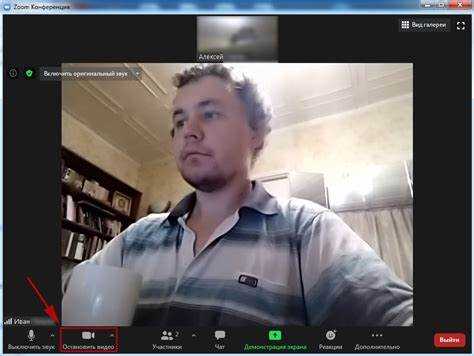
Откройте приложение Zoom и перейдите в раздел «Настройки» в нижнем меню. Выберите пункт «Конференции» и активируйте переключатель «Всегда включать видео». Эта настройка позволяет автоматически запускать камеру при подключении к собранию, исключая необходимость включения вручную каждый раз.
Если настройка уже активна, но камера не включается, проверьте разрешения. Перейдите в «Настройки» iPhone → «Конфиденциальность и безопасность» → «Камера». Убедитесь, что доступ к камере разрешён для Zoom. Без этого приложение не сможет использовать фронтальную или основную камеру при входе в конференции.
Перед подключением к собранию также можно проверить статус камеры: на экране входа в конференцию отобразится кнопка «Включить видео». Нажмите её, чтобы убедиться, что камера активна до начала соединения.
Если вы используете функцию «Войти по ссылке», Zoom запустится автоматически. В этом случае предварительная настройка «Всегда включать видео» будет особенно полезной, так как приложение включит камеру без дополнительных действий с вашей стороны.
Как включить видео после входа в конференцию Zoom на Android

После подключения к конференции Zoom на Android-устройстве, значок включения видео находится в нижней панели экрана. Чтобы включить видео:
1. Коснитесь экрана, чтобы отобразить панель управления, если она скрыта.
2. Найдите значок с изображением видеокамеры с надписью «Включить видео».
3. Нажмите на него. При успешном включении значок изменится, и камера начнёт передавать изображение.
Если при нажатии появляется сообщение о разрешениях, выполните следующие действия:
- Перейдите в «Настройки» Android → «Приложения» → Zoom.
- Откройте раздел «Разрешения» и убедитесь, что доступ к камере разрешён.
При использовании режима «Только звук» или при нестабильном соединении Zoom может автоматически отключать камеру. В этом случае:
- Проверьте качество интернета (Wi-Fi или мобильные данные).
- Попробуйте выключить и снова включить видео.
На некоторых устройствах видеокамера может не запускаться из-за конфликтов с другими приложениями. Перед конференцией закройте фоновые программы, использующие камеру (например, Instagram, WhatsApp, камеры).
Как включить видео после входа в конференцию Zoom на iPhone

Сразу после подключения к конференции Zoom на iPhone экран показывает текущих участников и статус вашего подключения. Если ваше видео отключено, внизу экрана отображается иконка «Включить видео» с изображением камеры, перечёркнутой красной линией.
Нажмите на эту иконку один раз – камера активируется. При первом использовании Zoom запрашивает разрешение на доступ к камере. В появившемся окне выберите «Разрешить». Без этого действия включение видео будет невозможно.
Если окно с запросом не появилось или было отклонено ранее, перейдите в Настройки iPhone → Zoom и активируйте переключатель напротив пункта «Камера». Вернитесь в приложение и снова нажмите «Включить видео».
Проверьте ориентацию экрана – при горизонтальном положении качество изображения лучше. Для переключения между фронтальной и основной камерой используйте иконку с двумя стрелками в правом верхнем углу окна видеотрансляции.
Если видео не включается после всех действий, закройте приложение Zoom, перезапустите его и повторите попытку. Убедитесь, что другие приложения не используют камеру в этот момент.
Почему не работает камера в Zoom на Android и как это исправить
Когда камера не работает в Zoom на Android, это может быть вызвано несколькими причинами. Часто проблема заключается в неправильных настройках устройства или приложении. Рассмотрим наиболее частые причины и способы их устранения.
- Проблемы с разрешениями приложения: Zoom требует разрешения на доступ к камере. Если это разрешение не предоставлено, камера не будет работать. Чтобы проверить и изменить настройки, перейдите в Настройки > Программы > Zoom > Разрешения и убедитесь, что доступ к камере включен.
- Обновление Zoom: Иногда старые версии приложения могут конфликтовать с камерой устройства. Обновите Zoom до последней версии через Google Play.
- Перезагрузка устройства: Перезагрузите телефон. Иногда это помогает устранить временные сбои, влияющие на работу камеры.
- Использование других приложений, использующих камеру: Если другое приложение (например, фото или видеозвонки) использует камеру в данный момент, Zoom не сможет получить доступ к ней. Закройте все ненужные приложения, использующие камеру, и попробуйте снова.
- Проблемы с драйверами камеры: В некоторых случаях проблема может быть связана с драйверами камеры на устройстве. Обновите прошивку или драйверы вашего устройства через настройки Android.
- Качество камеры: Если камера на устройстве повреждена или плохо работает, Zoom не сможет корректно подключиться. Попробуйте протестировать камеру в другом приложении, чтобы убедиться в её работоспособности.
- Проблемы с интернет-соединением: Если у вас нестабильное интернет-соединение, камера может не включаться. Проверьте подключение к Wi-Fi или мобильным данным и при необходимости переключитесь на более стабильное соединение.
- Режим энергосбережения: Включенный режим энергосбережения может ограничивать функциональность камеры. Отключите его в Настройках > Батарея и проверьте, работает ли камера.
Применив эти рекомендации, вы сможете устранить большинство проблем с камерой в Zoom на Android и продолжить использовать приложение без сбоев.
Почему не работает камера в Zoom на iPhone и как это исправить
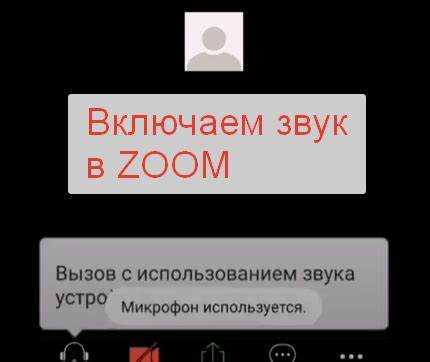
Если камера не работает в Zoom на iPhone, это может быть связано с несколькими проблемами, начиная от настроек приложения и заканчивая проблемами с операционной системой устройства. Вот несколько шагов, чтобы выявить и устранить проблему:
1. Проверьте разрешения приложения
Один из самых частых случаев – это отсутствие разрешений на доступ к камере. Перейдите в настройки iPhone, найдите раздел с настройками Zoom, затем убедитесь, что переключатель «Камера» включен. Если разрешение не предоставлено, камера не сможет работать в приложении.
2. Перезапустите приложение
Закройте Zoom и снова откройте его. Иногда временные сбои могут приводить к сбоям в работе камеры. Перезапуск приложения позволяет устранить эти мелкие проблемы.
3. Обновите приложение Zoom
Застаревшая версия приложения может содержать баги или несовместимости с вашей текущей версией iOS. Откройте App Store, проверьте наличие обновлений для Zoom и установите последнюю версию.
4. Проверьте настройки камеры на уровне системы
Если камера не работает не только в Zoom, но и в других приложениях, возможно, проблема связана с системой. Перейдите в настройки iPhone и убедитесь, что камера включена в разделе «Конфиденциальность». Также стоит проверить, не использует ли камера другое приложение в данный момент.
5. Перезагрузите iPhone
Иногда проблема может крыться в ошибке на уровне операционной системы. Простая перезагрузка устройства часто помогает устранить временные проблемы с оборудованием.
6. Обновите iOS
Если на вашем iPhone установлена устаревшая версия iOS, она может содержать ошибки, которые влияют на работу камеры. Проверьте наличие обновлений системы в разделе «Настройки» > «Основные» > «Обновление ПО» и установите последнюю версию.
7. Проверьте аппаратные проблемы
Если ничего из вышеописанного не помогает, возможно, проблема в самой камере устройства. Проверьте, работает ли камера в других приложениях, таких как Фото или Камера. Если проблема сохраняется, вам стоит обратиться в сервисный центр для диагностики.
Как выбрать переднюю или заднюю камеру в Zoom на Android
Для смены камеры в Zoom на Android устройстве, откройте приложение и войдите в видеоконференцию. Во время звонка на экране отображаются элементы управления камерой.
Чтобы переключить камеру, нажмите на значок камеры, который обычно расположен в правом верхнем углу экрана. После этого откроется меню с возможностью выбора передней или задней камеры. Выберите нужную камеру, и Zoom автоматически переключит поток изображения.
Если вы не видите значок переключения камеры, проверьте, включены ли все необходимые разрешения для Zoom в настройках устройства. Иногда при недостаточных разрешениях кнопка для смены камеры может не отображаться.
В случае, если после выбора задней камеры изображение не появляется, убедитесь, что камера работает нормально в других приложениях, а также перезапустите Zoom, чтобы устранить возможные ошибки.
Для стабильной работы камеры рекомендуется использовать Android-устройства с достаточно мощными характеристиками. Камеры с высоким разрешением (например, 12 МП и выше) обеспечат лучшую картинку при использовании задней камеры, а для общения лицом к лицу можно выбрать переднюю камеру.
Как выбрать переднюю или заднюю камеру в Zoom на iPhone
Чтобы переключить камеру в Zoom на iPhone, откройте приложение и присоединитесь к встрече. В нижней части экрана, во время видеозвонка, найдите иконку с изображением камеры, которая расположена рядом с кнопкой микрофона.
Нажмите на иконку камеры, чтобы переключиться между передней и задней камерой. Это удобно, если вам нужно показать что-то в окружающем пространстве или если вы хотите улучшить качество изображения с помощью задней камеры с более высоким разрешением.
Задняя камера, как правило, обладает более высокой разрешающей способностью, что делает картинку четче и ярче, но передняя камера лучше подходит для общения лицом к лицу. Выбор камеры зависит от того, что именно вы хотите продемонстрировать участникам встречи.
Также стоит отметить, что на некоторых моделях iPhone при переключении камеры картинка может немного замедляться из-за технических особенностей устройства или подключения к сети. Чтобы избежать проблем с качеством, при активном использовании видеозвонков на Zoom можно использовать стабильное Wi-Fi-соединение.
Вопрос-ответ:
Как включить видео в Zoom на телефоне Android?
Чтобы включить видео в Zoom на Android, откройте приложение и войдите в свою учетную запись. Присоединившись к встрече, коснитесь экрана, чтобы появилось меню. Нажмите на иконку камеры в левом нижнем углу. Видео начнется автоматически, если камера телефона не была отключена ранее. Если камера не включается, проверьте, разрешены ли приложениям доступ к камере в настройках телефона.
Как включить видео в Zoom на iPhone?
На iPhone процесс схож с Android. После запуска приложения и входа в Zoom, присоединившись к встрече, коснитесь экрана, чтобы увидеть меню управления. Нажмите на значок камеры внизу, чтобы активировать видео. Если видео не включается, зайдите в настройки iPhone и убедитесь, что Zoom имеет доступ к камере.
Почему я не могу включить видео в Zoom на телефоне?
Причин может быть несколько. Во-первых, убедитесь, что у вас не отключена камера на устройстве. На Android и iPhone можно проверить это в настройках приватности. Также возможно, что ваше интернет-соединение слишком слабое для потоковой передачи видео. Попробуйте подключиться к Wi-Fi с лучшим сигналом или уменьшить качество видео через настройки Zoom. Иногда помогает перезапуск приложения или перезагрузка устройства.
Как включить видео на Zoom, если при присоединении к встрече камера не работает?
Если при подключении к встрече камера не работает, попробуйте выйти из встречи и снова войти, затем проверьте, включена ли камера в приложении. Также проверьте, не заблокирована ли она в настройках устройства или в настройках самого Zoom. Для iPhone и Android перейдите в «Настройки» устройства и найдите раздел с разрешениями для камеры. Еще одна причина может быть в конфликте с другими приложениями, использующими камеру — попробуйте закрыть их перед использованием Zoom.
Как настроить качество видео в Zoom на Android или iPhone?
В Zoom можно настроить качество видео через настройки самого приложения. Для этого откройте Zoom, зайдите в меню «Настройки» и найдите раздел «Видео». Там можно выбрать качество видео для входящих и исходящих потоков. Если у вас проблемы с интернет-соединением, можно выбрать низкое качество видео, чтобы избежать зависаний. В некоторых случаях настройки качества могут быть ограничены самой встречей, и для изменения этих параметров может понадобиться доступ организатора.